Wat is SeaPort.exe en Hoe het te verwijderen
Als u onlangs Windows Essentials-programma's op uw computer hebt geïnstalleerd zoals Photo Gallery, Movie Maker, Live Writer of Live Mail, is het u misschien opgevallen dat er een nieuw proces wordt uitgevoerd op uw systeem met de naam SeaPort.exe. Dus wat is precies dit proces en moet je je er zorgen over maken?
Gelukkig is seaport.exe geen virus- of malwareprogramma. Het is het Microsoft SeaPort Search Enhancement Broker-proces. Dit proces downloadt in principe enkele configuratiebestanden om de zoekfunctionaliteit in verschillende Windows-programma's te verbeteren. Dit programma wordt ook uitgevoerd als u de Bing-werkbalk in IE hebt geïnstalleerd.
Als u Taakbeheer opent, kunt u het programma zien draaien en het proces desgewenst beëindigen. Dit is echter slechts een tijdelijke oplossing. Wanneer u uw computer opnieuw start, wordt seaport.exe opnieuw weergegeven.

De beschrijving voor het proces in Windows is als volgt:
Maakt detectie, downloaden en installeren van up-to-date configuratiebestanden voor Bing Bar mogelijk. Biedt ook servercommunicatie voor het verbeteringsprogramma voor klantervaringen. Als u deze service stopt of uitschakelt, voorkomt u mogelijk dat u de nieuwste updates voor Bing Bar ontvangt, waardoor uw computer mogelijk wordt blootgesteld aan beveiligingsproblemen of functionele onvolkomenheden in de Bing Bar.
Eerder leek het erop dat seaport.exe eenvoudig een automatisch updateprogramma was voor de Microsoft Search Enhancement-toepassing en dit kan waar zijn als het werd geïnstalleerd met een Windows Live-programma, maar als het werd geïnstalleerd met de Bing Bar, kon het voorkomen dat de computer installatie van de nieuwste beveiligingsupdates voor de werkbalk.
Mijn aanbeveling is om het alleen te laten als je de Bing Bar hebt geïnstalleerd. Als je een Windows Essentials-programma hebt geïnstalleerd, dan is het echt niet nodig om het proces te houden, omdat het in principe de hele tijd draait en bronnen opslokt. Toegegeven, het heeft in het algemeen een hele kleine footprint, maar het is nog steeds een extra proces dat niet noodzakelijkerwijs daar hoeft te zijn.
Verwijder SeaPort.exe vanaf uw pc
Afhankelijk van wat u op uw systeem hebt geïnstalleerd, kan de procedure voor het verwijderen van seaport.exe afwijken. De eerste methode betreft het uitschakelen van de service via de Services-console. Om dit te doen, moet u eerst zien welke service het proces uitvoert. Het zal SeaPort of BBUpdate zijn (Bing Bar Update).
Stap 1 : Klik vanaf het tabblad Windows Task Manager- processen met de rechtermuisknop op seaport.exe en kies Ga naar service (s) .
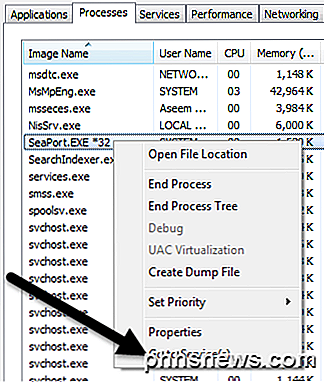
Stap 2 : Hiermee gaat u naar het tabblad Services, waar u de naam van de service kunt zien. In mijn geval heette het BBUpdate. Klik nu op de knop Services rechtsonder in het venster.
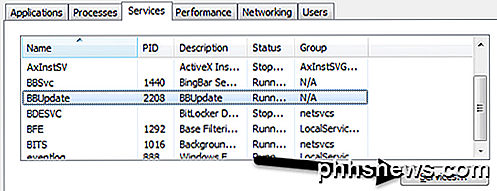
Stap 3 : Blader naar beneden tot u BBUpdate of SeaPort vindt en klik met de rechtermuisknop en kies Eigenschappen .
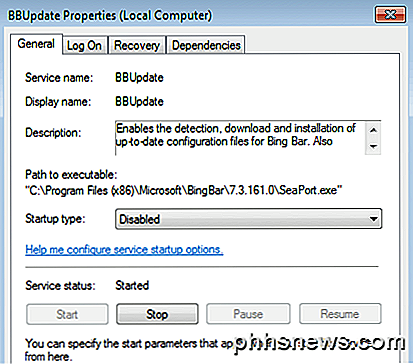
Wijzig op het tabblad Algemeen het opstarttype in Uitgeschakeld en klik op Stoppen om het proces te beëindigen. Klik vervolgens op OK om de wijzigingen op te slaan. Ga je gang en start je computer opnieuw op en seaport.exe zou niet langer moeten werken. Zoals eerder vermeld, zou ik dit alleen doen als seaport.exe een probleem op uw systeem veroorzaakt. Als u de Bing-balk hebt geïnstalleerd, is het beter om de Bing-bar helemaal te verwijderen, waardoor ook seaport.exe wordt verwijderd.
In de meeste situaties moeten de bovenstaande stappen voorkomen dat SeaPort op uw pc wordt uitgevoerd. Als het nog steeds wordt uitgevoerd, kunt u proberen de EXE zelf te verwijderen. Afhankelijk van wat je hebt geïnstalleerd, staat het op een van de twee onderstaande locaties:
C: \ Program Files (x86) \ Microsoft \ BingBar \ 7.3.161.0 \ SeaPort.exe
C: \ Program Files \ Microsoft \ Search Enhancement Pack \ SeaPort \ SeaPort.exe
Over het algemeen is het programma onschadelijk, maar als je merkt dat het veel van je CPU opeet of netwerkbandbreedte opeet, kun je de hierboven genoemde Windows-programma's verwijderen of uitschakelen via de Services-console. Als je vragen hebt, reageer dan gerust. Genieten!

Wat doet het procentteken in Linux Shell Strings?
Wanneer u leert hoe u de Linux-shell volledig kunt gebruiken, is het mogelijk dat u nieuwsgierig bent naar hoeveel u kunt manipuleren snaren om de beste resultaten te krijgen. Met dat in gedachten heeft het SuperUser Q & A-bericht van vandaag het antwoord op de vraag van een nieuwsgierige lezer. De Question & Answer-sessie van vandaag komt tot ons dankzij SuperUser - een onderdeel van Stack Exchange, een gemeenschapsgedreven groep van Q & A-websites.
Verwijder snelkoppelingpijlen uit bureaubladpictogrammen in Windows
In alle versies van Windows wordt telkens wanneer u een snelkoppeling op het bureaublad plaatst, een pijl in de linkerbenedenhoek zichtbaar als een visueel teken dat het een snelkoppeling is. Als u er niet om geeft om die pijl te hebben, kunt u deze op een aantal verschillende manieren verwijderen. In dit artikel zal ik het hebben over een register-hack en ook over een freeware-hulpprogramma dat de klus klopt



